Sales Navigator는 리드 발굴과 관리에 정말 유용한 도구지만, 솔직히 말해서 LinkedIn에서 리드 정보를 꺼내서 CRM이나 영업 프로세스에 옮기는 일은 마치 바늘로 바위 뚫기만큼이나 번거롭게 느껴질 때가 많아요. 많은 영업팀과 운영팀이 데이터를 복사하고 붙여넣느라 몇 시간을 허비하지만, 결국엔 불완전한 리스트와 머리 아픈 일만 남는 경우가 많죠. 하지만 희소식이 있습니다. Sales Navigator에서 리스트를 내보내는 작업, 생각보다 훨씬 쉽게 할 수 있고, 제대로만 하면 이 리스트가 영업팀의 핵심 무기가 될 수 있어요.
이 글에서는 Sales Navigator에서 리스트를 내보내는 게 왜 중요한지, 기존 방식의 한계는 뭔지, 그리고 같은 AI 기반 도구가 어떻게 이 과정을 빠르고 똑똑하게 바꿔주는지 단계별로 알려드릴게요. 영업 담당자든, 운영 리더든, 팀의 '엑셀 담당자'든, 이제 더 이상 복붙에 시간 낭비하지 않고 Sales Navigator 리스트 내보내기를 완벽하게 마스터할 수 있습니다.
Sales Navigator 리스트 내보내기가 영업 성공에 중요한 이유
왜 굳이 Sales Navigator에서 리스트를 내보내야 할까요? 답은 간단해요. 정확하고 체계적인 리드 데이터가 요즘 영업팀의 성과를 좌우하기 때문이죠.
LinkedIn에서 타겟 리드를 외부 파일이나 시스템으로 옮기면 이런 장점이 있습니다:
- 빠른 리드 후속 조치: 먼저 연락하는 사람이 한다는 연구도 있어요. 리드 데이터가 Sales Navigator에만 묶여 있으면, 수동 내보내기에 허비하는 시간만큼 경쟁사에게 기회를 뺏길 수 있죠.
- 개인화 및 데이터 강화: 내보낸 리스트에 이메일, 전화번호, 회사 정보 등 추가 데이터를 결합할 수 있습니다. 데이터 기반 리드 전략을 쓰는 팀은 를 경험한다고 해요.
- 파이프라인 연동: 내보낸 리스트를 CRM에 바로 연동해 모든 잠재 고객을 체계적으로 관리할 수 있습니다. 누락되는 리드가 줄어듭니다.
- 협업 용이: 스프레드시트나 데이터베이스를 공유하는 게 모두에게 Sales Navigator 계정 접속을 요청하는 것보다 훨씬 쉽죠.
주요 활용 사례를 표로 정리하면 이렇습니다:
| 활용 사례 | 리스트 내보내기가 도움이 되는 이유 |
|---|---|
| 리드 발굴 | 내보낸 리드를 대상으로 멀티채널 캠페인 실행, 연락처 정보 강화로 전환율 상승. |
| CRM 데이터 강화 | LinkedIn 기반 정보로 CRM 프로필 최신화, 실질적 영업 활용 가능. |
| 맞춤형 아웃리치 | 리드를 세분화·태깅해 맞춤 이메일/콜 진행, 응답률 및 참여도 향상. |
| 파이프라인 관리 | 영업 파이프라인을 항상 최신 상태로 유지, LinkedIn에만 남아있는 리드 방지. |
즉, Sales Navigator 리스트 내보내기는 단순한 기술적 작업이 아니라 영업 생산성과 성과를 높이는 전략적 선택이에요.
Sales Navigator의 내보내기 한계 이해하기
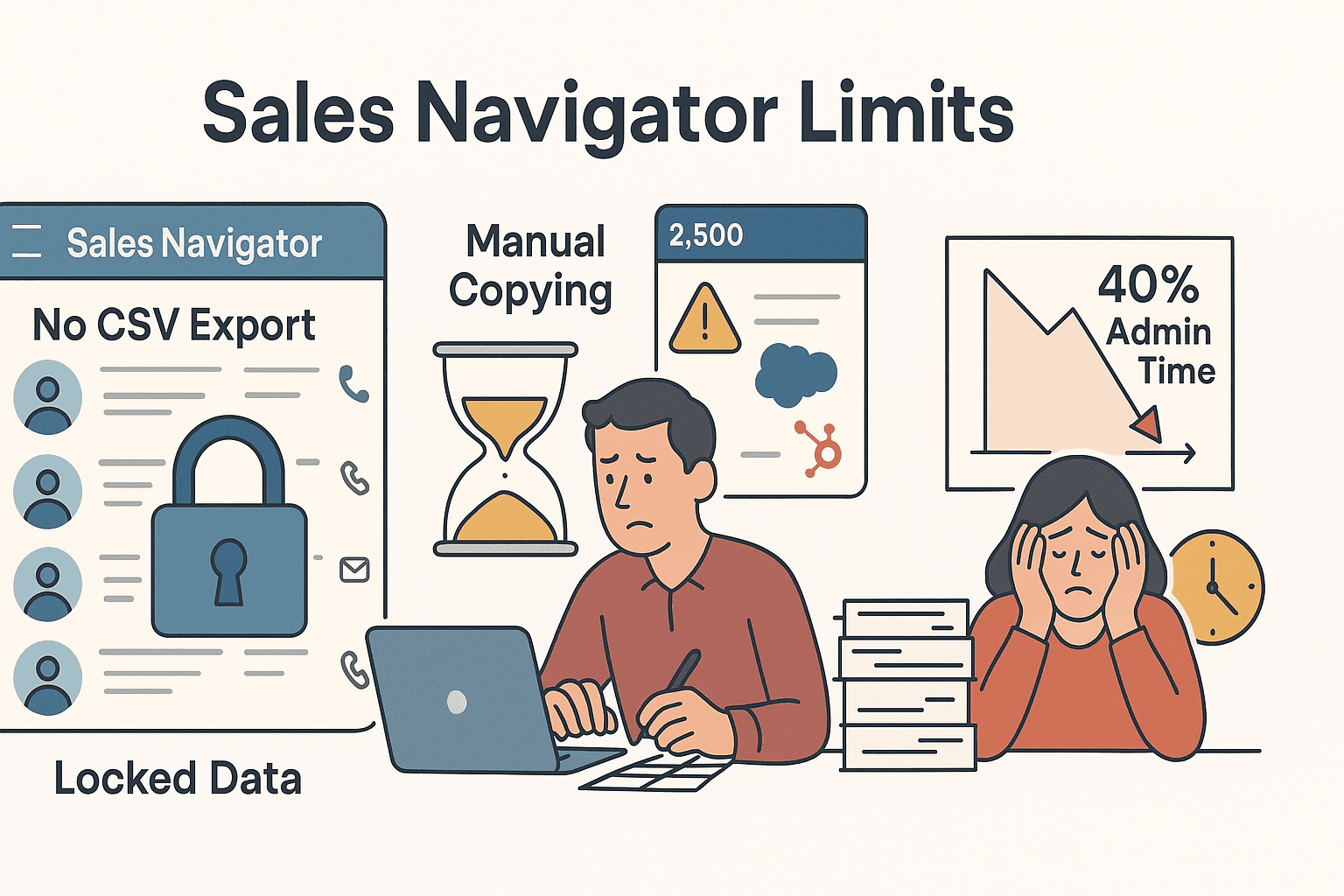
하지만 현실은 녹록지 않죠. LinkedIn Sales Navigator는 리스트 내보내기를 정말 어렵게 만들어놨어요. 마치 리드를 플랫폼에 가둬두려는 느낌이랄까요.
주요 불편 사항을 정리하면:
- CSV 내보내기 기능 없음: Sales Navigator에는 'CSV로 내보내기' 버튼이 아예 없습니다. 비싼 Advanced Plus 요금제도 마찬가지예요 ().
- 제한적인 CRM 연동: 최상위 요금제에서만 Salesforce, HubSpot 등 일부 CRM과 연동이 가능하고, CSV 파일로 내보내는 자유도 없습니다 ().
- 수동 복사·붙여넣기: 대부분의 사용자는 필드별로 데이터를 복사해 스프레드시트에 붙여넣어요. 느리고 오류도 많고, 500명만 내보내도 진짜 고역입니다.
- 불완전한 데이터: 복사해도 이름, 직함, 회사, 위치 정도만 얻을 수 있고, 이메일, 전화번호, 상세 프로필 정보는 빠집니다.
- 검색 결과 제한: Sales Navigator는 검색 결과를 까지만 보여줘요. 그 이상이면 여러 번 나눠서 내보내야 하죠.
- 업무 흐름 방해: 이런 제약 때문에 행정 업무에 더 많은 시간을 쓰게 되고, 중요한 리드를 놓칠 위험도 커집니다.
이런 이유로 가 실제 영업이 아닌 데이터 입력에 시간을 허비한다고 해요.
전통적 방법: Sales Navigator 리스트 내보내기 (장단점)
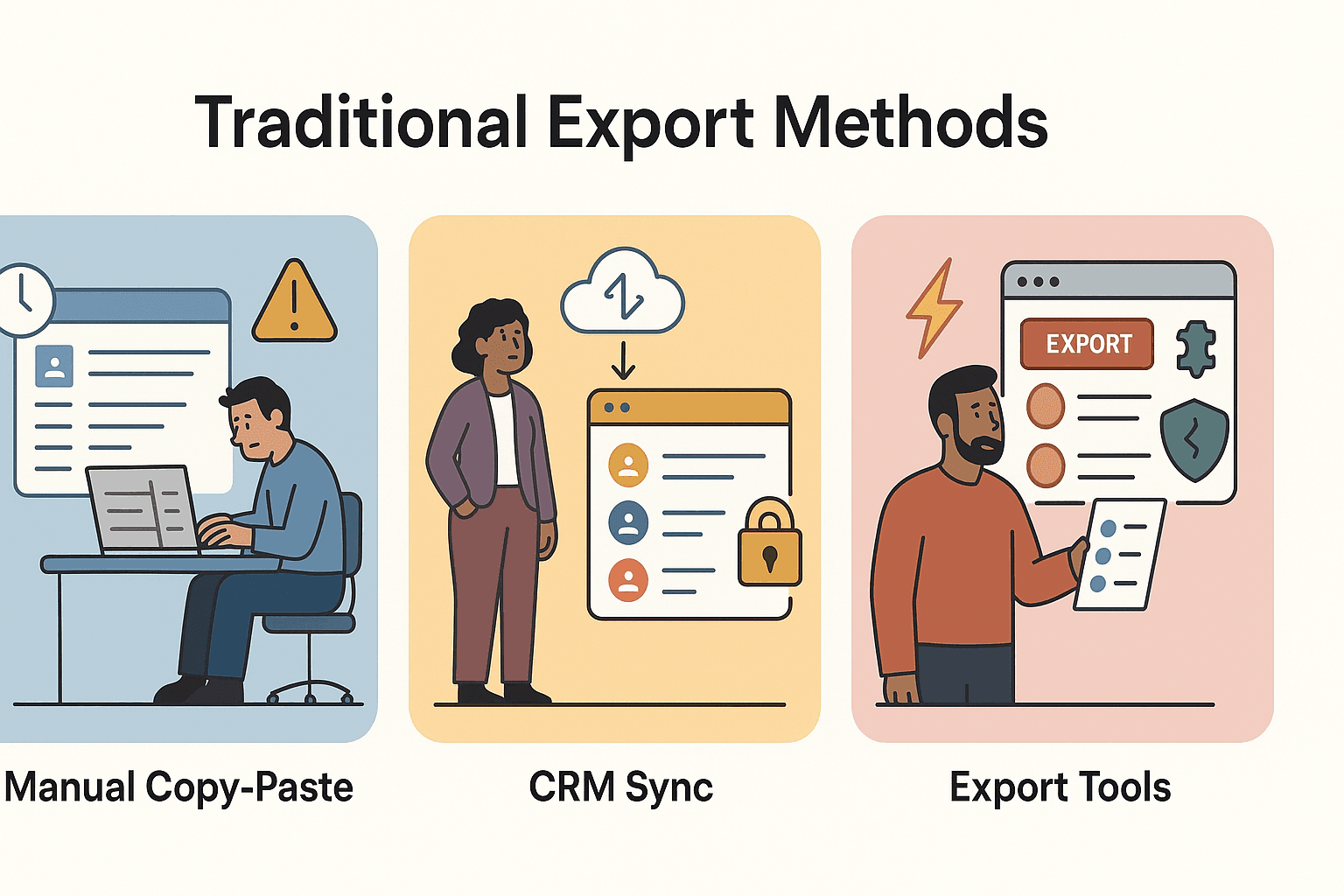
많은 분들이 시도하는 기존 내보내기 방법과 그 한계를 살펴볼게요.
1. 수동 복사·붙여넣기
방법: 리드 리스트나 검색 결과에서 각 필드(이름, 직함, 회사 등)를 하나씩 복사해 스프레드시트에 붙여넣는 방식입니다.
장점:
- 비용 없음(시간과 인내심만 필요)
- 컴플라이언스 걱정 없음
단점:
- 엄청 느리고 번거로움(1,000명 내보내려면 몇 시간~며칠 걸릴 수도)
- 오류 및 누락 위험 높음
- 기본 정보만 가능(이메일, 전화번호는 불가)
2. CRM 연동(Advanced Plus 요금제)
방법: Advanced Plus 요금제에서 Salesforce나 HubSpot과 연동해 리드를 동기화합니다.
장점:
- 자동화, 설정만 하면 편하게 사용
- 수동 입력 줄어듦
단점:
- 비용 부담(월 $135/인 이상)
- 일부 CRM만 지원
- CSV/스프레드시트로 내보내기 불가
- 개인 이메일, 전화번호 등은 제공 안 됨
3. 서드파티 내보내기 도구
방법: Wiza, Kaspr, LinkedHelper 등 브라우저 확장 프로그램이나 웹앱을 사용해 Sales Navigator 페이지를 스크래핑합니다.
장점:
- 빠름(수백 명도 몇 분 만에 내보내기 가능)
- 이메일, 전화번호, 회사 정보 등 데이터 강화 가능
- LinkedIn 특화 작업에 편리
단점:
- 유료(크레딧/구독 기반)
- 과도 사용 시 LinkedIn 감지 위험
- LinkedIn 레이아웃 변경 시 작동 불가 가능성
- LinkedIn 외 다른 소스에는 한정적
비교 표는 다음과 같습니다:
| 방법 | 데이터 풍부함 | 속도 | 사용 편의성 | 비용/접근성 |
|---|---|---|---|---|
| 수동 복사·붙여넣기 | 낮음 | 매우 느림 | 어렵다 | 무료(확장성 없음) |
| CRM 연동(Adv. Plus) | 중간 | 빠름 | 쉬움(가능 시) | 높음($135+/월/인) |
| 서드파티 도구 | 높음 | 빠름 | 보통 | 유료(크레딧/구독) |
Thunderbit: AI 웹 스크래퍼로 리스트 내보내기 혁신
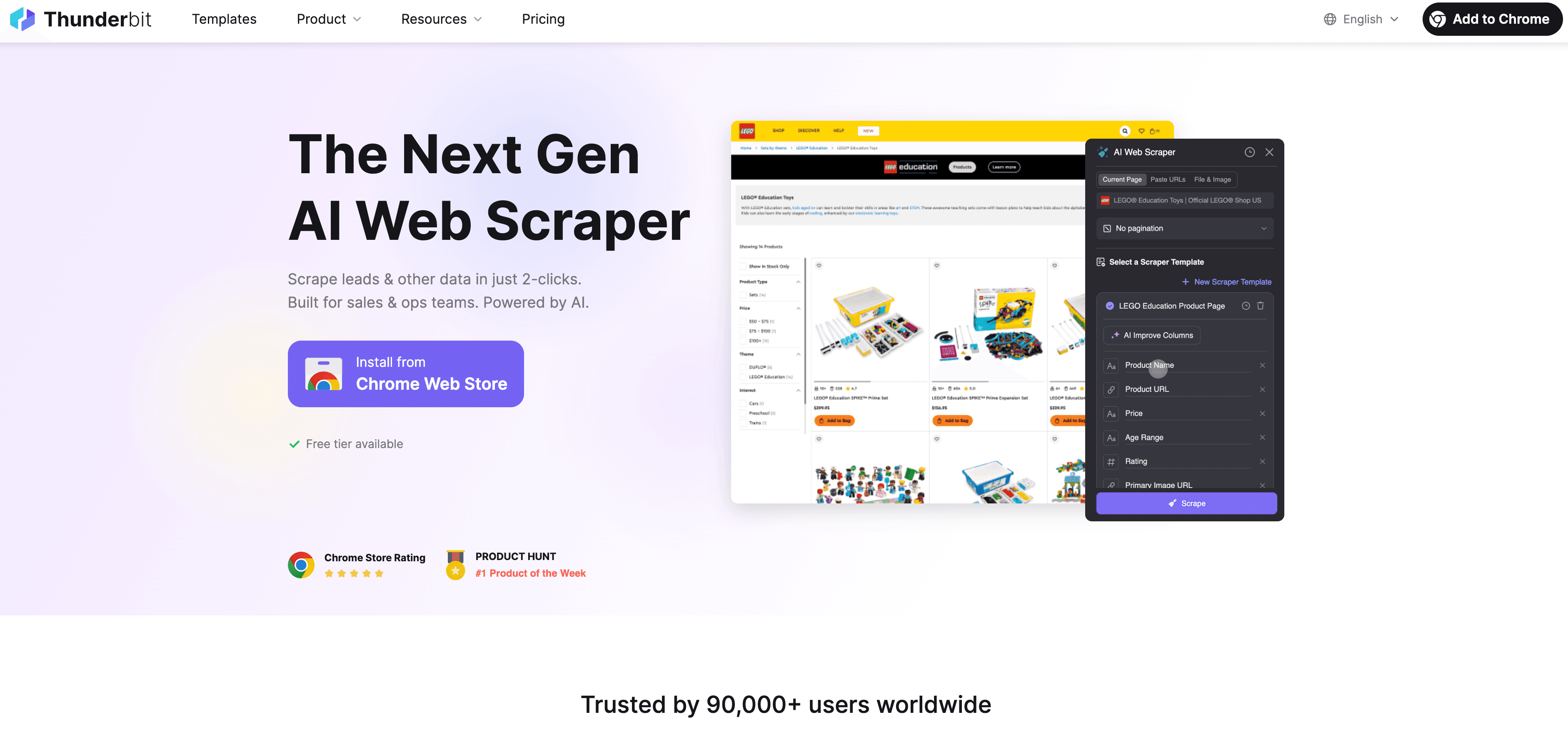
이제 Thunderbit의 차례입니다. 는 Sales Navigator에서 리스트를 빠르고 정확하게, 그리고 더 풍부한 데이터로 내보내고 싶은 비즈니스 사용자를 위해 개발된 입니다.
Thunderbit만의 차별점은?
- AI 기반 2번 클릭 추출: Sales Navigator 리스트를 열고 Thunderbit 아이콘을 클릭, 'AI 필드 추천'을 누르면 AI가 페이지를 읽고 적합한 컬럼(이름, 직함, 회사, 프로필 URL 등)을 자동 제안합니다. 코딩이나 복잡한 설정 필요 없어요.
- 서브페이지 스크래핑: 리스트 페이지에 없는 정보(이메일, 전화번호, 회사 웹사이트 등)도 각 프로필을 방문해 자동으로 수집·추가할 수 있습니다. 마치 초고속 리서치 어시스턴트가 생긴 느낌이죠.
- AI 필드 프롬프트: 스크래핑 중 데이터에 라벨을 붙이거나 분류, 강화할 수 있습니다. 예를 들어 '직급' 컬럼을 추가해 AI가 직함별로 자동 분류하도록 할 수 있어요.
- 직접 내보내기: 추출한 데이터를 엑셀, 구글 시트, Airtable, Notion 등으로 바로 내보낼 수 있습니다. 추가 비용이나 복잡한 과정 없이 바로 활용 가능해요.
- 스케줄 스크래핑: 정기적으로 리스트를 자동 내보내도록 예약할 수 있습니다. Thunderbit가 주기적으로 스크래핑해 결과를 원하는 도구로 전송합니다.
- 클라우드/브라우저 모드: 필요에 따라 클라우드 또는 브라우저 기반 스크래핑을 선택할 수 있어 다양한 업무 환경에 맞게 활용 가능합니다.
Thunderbit는 LinkedIn뿐 아니라 거의 모든 웹사이트의 데이터 추출에도 활용할 수 있어 영업, 마케팅, 운영팀 모두에게 유용한 만능 도구입니다.
Thunderbit의 AI 필드 추천으로 더 똑똑한 데이터 만들기
Thunderbit의 'AI 필드 추천' 기능은 Sales Navigator 페이지를 스캔해 가장 적합한 컬럼(이름, 직함, 회사, 위치, 프로필 URL 등)을 제안합니다. 사용자는 이를 수정하거나 직접 컬럼을 추가, 맞춤 프롬프트로 리드를 분류·라벨링할 수 있어요.
예시:
- '직급' 컬럼 추가 후 프롬프트: "직함에 따라 C레벨, VP, Director, Manager, Staff로 분류하세요."
- '연결 단계' 컬럼: "2차 또는 3차 연결 여부 추출."
- '카테고리' 컬럼: "산업에 '소프트웨어' 또는 '기술'이 포함되면 Tech, 금융/은행이면 Finance로 라벨링."
Thunderbit의 AI가 복잡한 분류 작업을 대신해주니, 내보낸 리스트는 이미 정돈되고 실무에 바로 쓸 수 있는 상태가 됩니다.
Thunderbit로 Sales Navigator 리스트 내보내기: 단계별 가이드
실전으로 들어가 볼게요. Thunderbit를 활용해 Sales Navigator 리스트를 몇 분 만에 내보내는 방법입니다.
내보내기 전 Sales Navigator 리스트 준비
- 필터 및 정렬: Sales Navigator의 필터(직함, 산업, 지역 등)로 타겟 리드를 선별하세요. 검색 결과가 2,500명을 넘으면 여러 번 나눠서 진행해야 해요.
- 리스트 열기: 저장한 리드나 검색 결과를 불러오고, 모든 항목이 화면에 보이도록 스크롤을 내려주세요.
Thunderbit로 데이터 스크래핑 및 내보내기
- Thunderbit 설치: 을 설치하고 회원가입(무료 체험 가능).
- Thunderbit 실행: Sales Navigator 페이지에서 브라우저 상단의 Thunderbit 아이콘 클릭.
- AI 필드 추천: 'AI 필드 추천' 클릭 시 이름, 직함, 회사, 프로필 URL 등 컬럼이 자동 제안됩니다.
- 필드 커스터마이즈: 필요에 따라 컬럼 추가/수정. 이메일, 전화번호 등도 추가 가능하며, 데이터 유형을 지정할 수 있습니다.
- AI 프롬프트 설정(선택): 고급 분류·라벨링이 필요하다면 맞춤 프롬프트를 추가하세요.
- 페이지네이션 설정: 리스트가 여러 페이지에 걸쳐 있다면 Thunderbit가 자동으로 페이지 이동/스크롤을 처리합니다.
- 스크래핑 시작: '스크래핑' 버튼 클릭 시 각 페이지의 데이터가 표로 정리됩니다.
- 서브페이지 스크래핑(선택): 더 깊은 정보가 필요하다면 '서브페이지 스크래핑'으로 각 프로필 방문 후 이메일, 회사 웹사이트 등 추가 정보 추출.
- 결과 확인 및 내보내기: 결과를 검토한 뒤, 엑셀, 구글 시트, Airtable, Notion 등으로 바로 내보내거나 CSV로 다운로드하세요.
이제 몇 시간 걸리던 작업이 단 몇 분 만에 끝나고, 데이터 품질도 훨씬 높아집니다.
Thunderbit의 Scheduled Scraper로 리스트 내보내기 자동화
정기적으로 리스트를 내보내야 한다면(예: 매주, 매월), Thunderbit의 기능이 큰 도움이 됩니다.
사용 방법은 다음과 같아요:
- 스케줄 설정: Thunderbit에서 Sales Navigator 리스트나 검색을 선택하고, 자연어로 스케줄(예: "매주 월요일 오전 8시")을 지정합니다.
- 내보내기 목적지 선택: 데이터를 보낼 위치(구글 시트, Airtable, Notion 등)를 선택합니다.
- 데이터 강화 자동화: Thunderbit가 지정한 주기에 맞춰 자동으로 스크래핑, 데이터 업데이트, 결과 전송까지 처리합니다.
- 워크플로우 트리거: Zapier 등 연동을 통해 이메일 발송, 리드 할당, 대시보드 자동 업데이트 등 후속 작업도 자동화할 수 있습니다.
이렇게 하면 CRM과 영업 대시보드가 항상 최신 상태로 유지되어, 중요한 리드를 놓칠 일이 없습니다.
내보내기 솔루션 비교: 전통적 방법 vs. Thunderbit
전체적으로 비교해보면:
| 방법 | 데이터 풍부함 | 속도 | 사용 편의성 | 비용/접근성 | 연동 옵션 |
|---|---|---|---|---|---|
| 수동 복사·붙여넣기 | 낮음 | 매우 느림 | 어렵다 | 무료(확장성 없음) | 없음 |
| CRM 연동(Adv. Plus) | 중간 | 빠름 | 쉬움(가능 시) | 높음($135+/월/인) | 일부 CRM만 |
| 서드파티 도구 | 높음 | 빠름 | 보통 | 유료(크레딧/구독) | 주로 CSV, 일부 CRM |
| Thunderbit | 매우 높음 | 매우 빠름 | 매우 쉬움 | 프리미엄(크레딧, 무료 체험) | 엑셀, 시트, Airtable, Notion, CSV, JSON |
Thunderbit는 데이터 품질, 속도, 사용 편의성, 연동 유연성 등에서 확실히 앞서고, LinkedIn 외 다양한 웹사이트에도 쓸 수 있습니다.
핵심 요약: Sales Navigator 리스트 효율적으로 내보내기
- 리스트 내보내기는 빠른 후속 조치, 개인화, 파이프라인 관리에 필수입니다.
- Sales Navigator의 기본 내보내기 옵션은 한계가 많아 수동 복사·붙여넣기나 CRM 연동은 느리거나 불완전, 혹은 비용 부담이 큽니다.
- Thunderbit AI 웹 스크래퍼는 리스트 내보내기를 빠르고 쉽게, 그리고 풍부한 정보로 만들어줍니다. AI 필드 추천, 서브페이지 스크래핑, 예약 내보내기 등 다양한 기능이 강점입니다.
- 내보내기와 데이터 강화 자동화로 영업팀은 항상 최신의, 실질적으로 활용 가능한 데이터를 확보할 수 있습니다. 더 이상 기회를 놓치지 마세요.
결론
요즘 영업 환경에서 데이터는 곧 경쟁력이에요. 하지만 데이터를 실제로 활용할 수 있어야 진짜 의미가 있죠. 소중한 리드가 Sales Navigator에만 갇혀 있지 않게 하세요. 같은 도구를 활용하면, 리드 리스트 내보내기·강화·자동화가 누구에게나 손쉽게 가능합니다. 직접 써보고, 복붙의 혼돈에서 체계적인 파이프라인으로 영업 프로세스를 혁신해보세요.
Thunderbit의 실제 활용이 궁금하다면 해 지금 바로 스마트하게 리스트를 내보내보세요. 더 많은 영업 자동화 팁은 에서 확인할 수 있습니다.
자주 묻는 질문(FAQ)
1. Sales Navigator에서 CSV로 직접 내보내기가 안 되는 이유는?
LinkedIn은 사용자가 플랫폼 내에 머물도록 유도하고, 고가의 연동 옵션을 판매하기 위해 Sales Navigator에서 직접 CSV 내보내기를 제한하고 있어요. 대부분의 사용자는 수동 복사·붙여넣기, 고가의 CRM 연동, 또는 서드파티 도구를 이용해야 합니다.
2. Thunderbit로 Sales Navigator에서 어떤 데이터를 추출할 수 있나요?
Thunderbit는 이름, 직함, 회사, 위치, 프로필 URL 등 화면에 보이는 모든 필드를 추출할 수 있고, 서브페이지 스크래핑을 통해 이메일, 전화번호, 회사 웹사이트 등 추가 정보도 수집할 수 있습니다. AI 프롬프트로 리드 분류·라벨링도 가능합니다.
3. Thunderbit를 LinkedIn에서 안전하게 사용할 수 있나요?
Thunderbit는 브라우저 세션을 통해 실제 사용자의 행동을 모방합니다. 과도한 스크래핑만 피한다면 위험이 낮은 자동화 방식이에요. 항상 LinkedIn의 정책을 준수하고, 플랫폼에 과부하를 주지 않도록 주의하세요.
4. Thunderbit의 예약 스크래핑은 어떻게 작동하나요?
Sales Navigator에서 반복 내보내기(일간, 주간 등)를 설정하면, Thunderbit가 자동으로 데이터를 추출해 구글 시트, Airtable, Notion 등으로 업데이트합니다. CRM과 대시보드가 항상 최신 상태로 유지됩니다.
5. Thunderbit를 LinkedIn 외 다른 웹사이트에도 사용할 수 있나요?
물론이죠! Thunderbit는 범용 AI 웹 스크래퍼라서, 거의 모든 웹사이트의 데이터 추출에 활용할 수 있습니다. 영업, 마케팅, 이커머스 등 다양한 분야에 적합해요.
복붙에서 벗어나고 싶으신가요? 으로 Sales Navigator 리스트 내보내기의 새로운 경험을 시작해보세요.
더 읽어보기